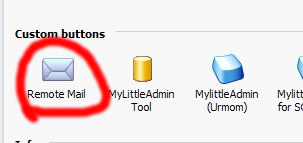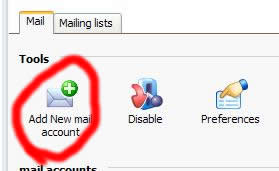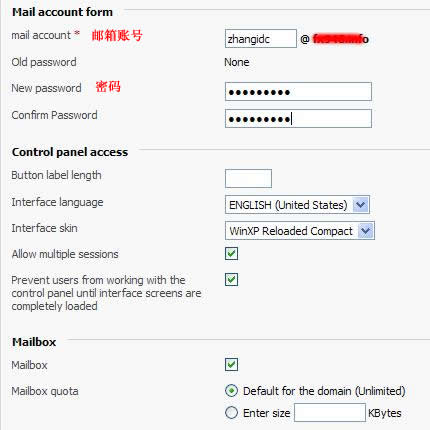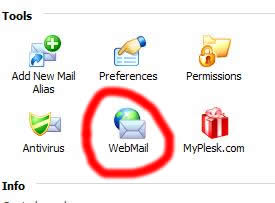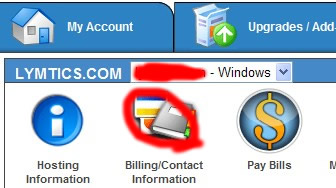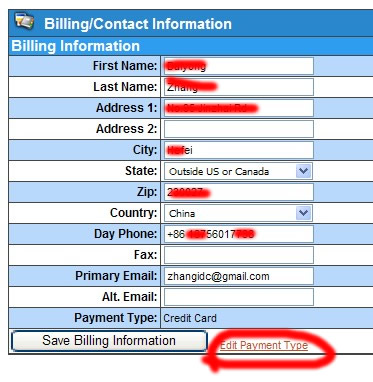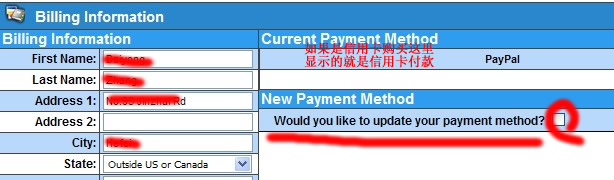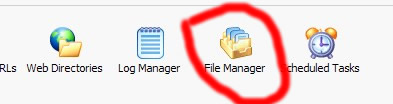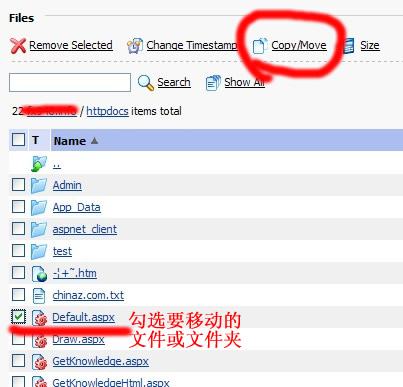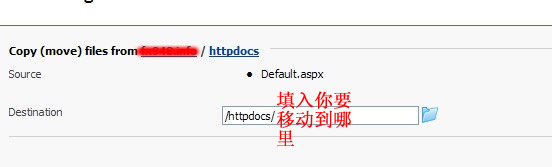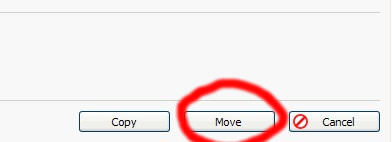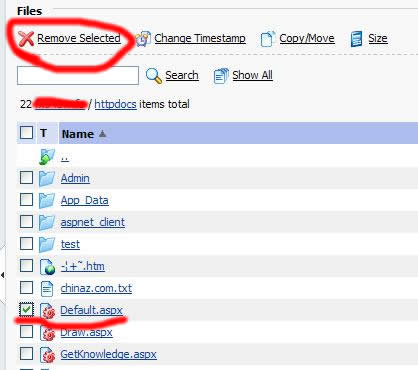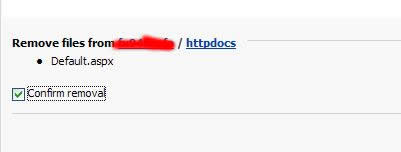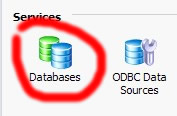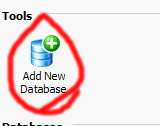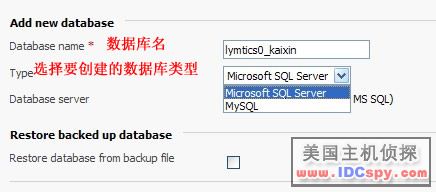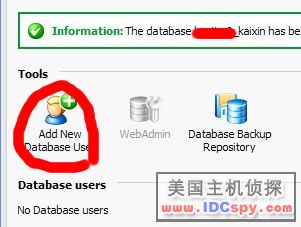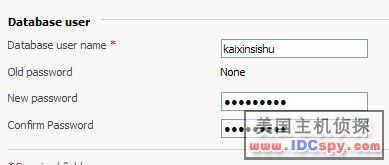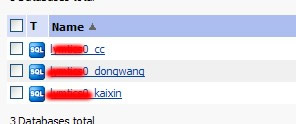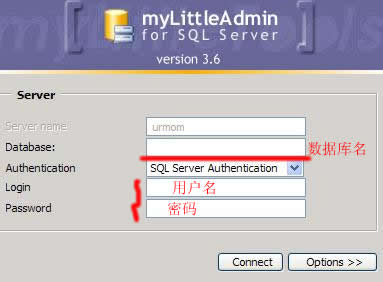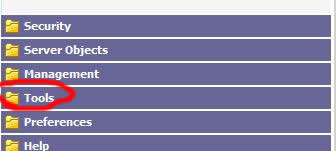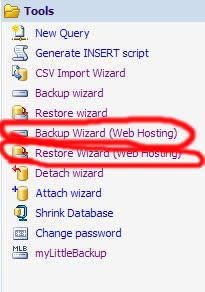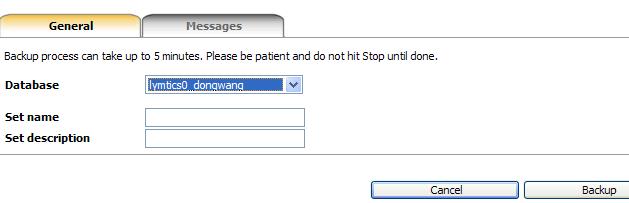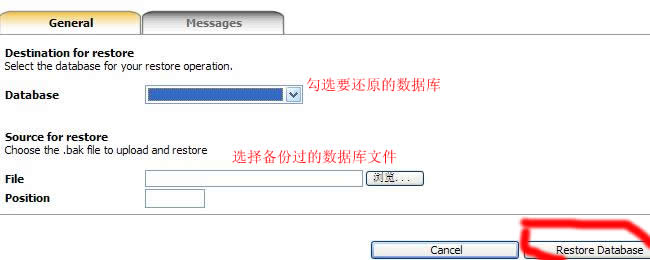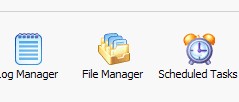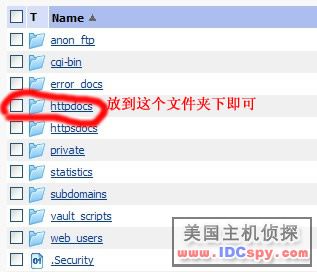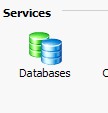下面通过这篇文章来给大家介绍一下lunarpages的windows主机如何在plesk面板中创建邮箱账号。
首先要登录plesk面板,请点击这里开始登陆;
2.登陆成功后点击左上角的Home,然后点击要创建邮箱的域名,进入此域名下面操作。
3.然后可以在面板的右边的custom 下面看到Remote mail这个图标如图所示,
4.点击图中红色部分进入到mail操作界面,如图所示
5.点击图中红色部分的add new mail创建mail邮箱账号,如图正确的填写邮箱账号和密码,
填写好后点击ok保存即可,然后可以用这个邮箱账号进入到webmail进行管理,可以收发邮件(注意mx记录是否正确)
如图找到webmail,然后进入进行管理,
原创文章,转载请注明: 转载自LunarPages美国jsp主机
本文链接地址: lunarpages主机plesk面板创建邮箱账号
文章的脚注信息由WordPress的wp-posturl插件自动生成